デザインツール『Canva(キャンバ)』を知ってました?
知っている人は、「何を今さら?」と思っているでしょう。
自分は名前だけは聞いたことがあっただけ、何ができるか分かっていませんでした。
デザインをする機会が増えたので『Canva』を試してみて半年ほどです。
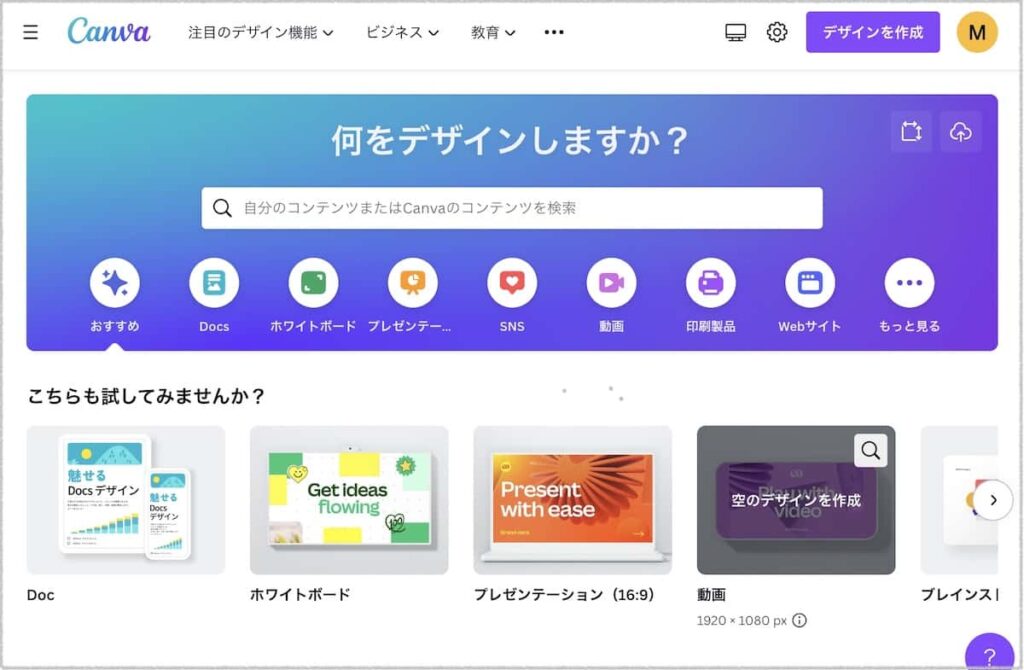
『Canva』はオーストラリアのシドニーで創業した無料で使えるグラフィックデザインツールで、日本では2017年よりサービスを開始、日本のユーザー向けのテンプレートやコンテンツも充実しています。
共有しながらデザイン&編集を進められるので、グループでの利用にも便利です。
ブラウザからも使えますし、アプリもあるのでスマートフォンやタブレットでも、iOSでもAndroidでも使えます。
無料版でも5GBのストレージが利用でき自動保存されます。
しばらく前から自分はメインのデザインソフトは『Affinity 2』の各アプリです。
もしゴリゴリのプロデザイナーならAdobeの各ソフトをフルコンプリート契約するべきなのですが、セミプロ程度の利用なら『Affinity 2』で十分なのです。
↓『Affinity 2』購入時の記事はこちら。
ただ、『Affinity 2』での大きな弱点が日本語です。
日本語フォントが少ない点は、自分でフォントをいくつかインストールしました。
もう一つは、2023年5月時点でどうにもならない「縦書き問題」です。
『Affinity 2』でそこそこの分量の日本語文章を埋め込んだチラシなどを作りたい場合は、縦書きのレイアウトは諦めます。
(タイトルなどの10文字程度なら力技で縦のレイアウトにします。)
先日、日本のAffinityユーザー向けに「ユーザーニーズ合わせたソフトウェアの改良を行っていきます。」とのお知らせメールが届いたので、縦書き問題が解消されるのを願っています。
そんなこんなで、日本語が使いやすい無料か安価のデザインツールはないのかな?と思って探していたところ、『Canva(キャンバ)』に縦書き設定があるよと風の噂で聞いたので試してみた訳です。
有料プランもありますが、まずは無料でアカウント登録して早速利用開始。
デザインソフトと言えば、ツールバーに筆とか消しゴムとか塗りつぶしツールとかが並んでいて……、いない!
テンプレートらしき画像がたくさん並んでいます。
それも、なかなか魅力的な絵柄です。
「素材」の中にはイラストや写真、動画やオーディオもあるんですけど。
これ無料で商用利用OKですか⁈
*王冠マークが付いている素材や機能は有料プランか個別の購入が必要です。
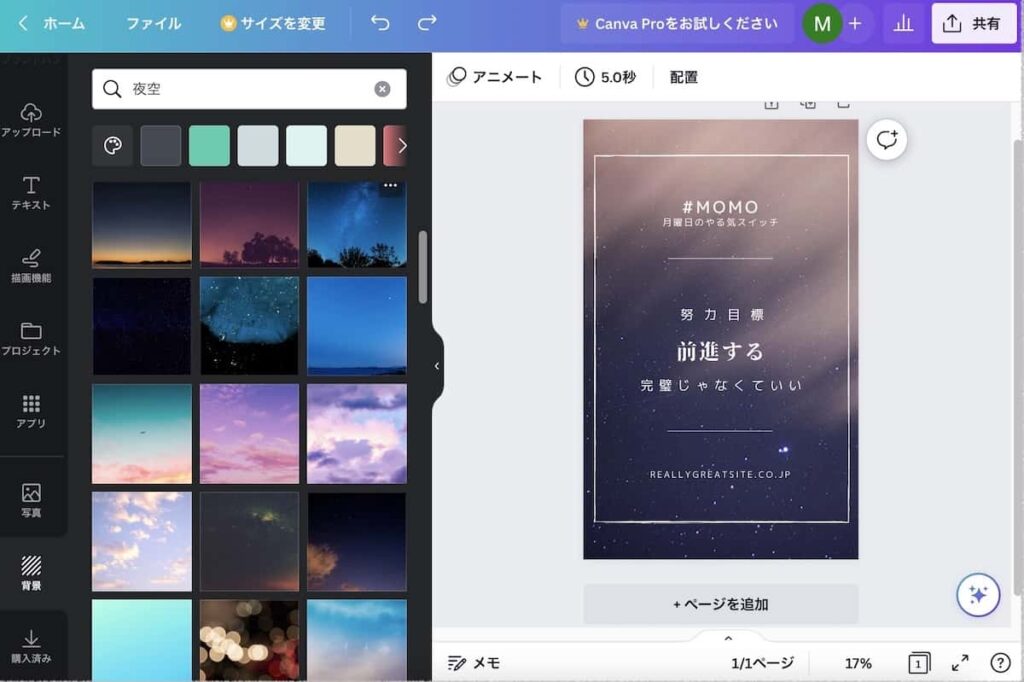
Canvaの商用利用については、
Canvaホーム>学ぶ>ビジネス>Canvaは商用利用可能!Canvaで許可されている商用利用と禁止事項について分かりやすく解説します や、
ヘルプセンター>コンテンツライセンスとCanvaの商用利用
で必ず確認してくださいね。
王道のデザインソフトやオフィスソフトに初めからセットされているテンプレートは、そのままではちょっとダサっ!と思うデザインが多かったのに、『Canva(キャンバ)』のテンプレートは使えそうです。
そのままSNS投稿したいんだけど……、バナーにしたいんだけど……、なんて場合にもぴったりのテンプレートが豊富です。
というか、テンプレートに「素材」を組み合わせてレイアウトするのが基本の使い方です。
「描画機能」にペンはありますが、メモ程度用でイラスト描画には適していません。
イラストや写真のダウンロードサイトを探しに行かなくても、まあまあの「素材」は見つかります。
四角や丸さえも「素材」の中から選びます。
期待の日本語は?
フォントの種類は、え〜っと、沢山あるので数えるのは面倒です。
「日本語」で検索すると出てくるのは300種類ぐらいでしょうか?
聞いたことが無かったフォント名がいっぱいありますね〜。
POPやメッセージカードなどに可愛い日本語フォントを探しているなら『Canva(キャンバ)』で良いんじゃないですか⁈
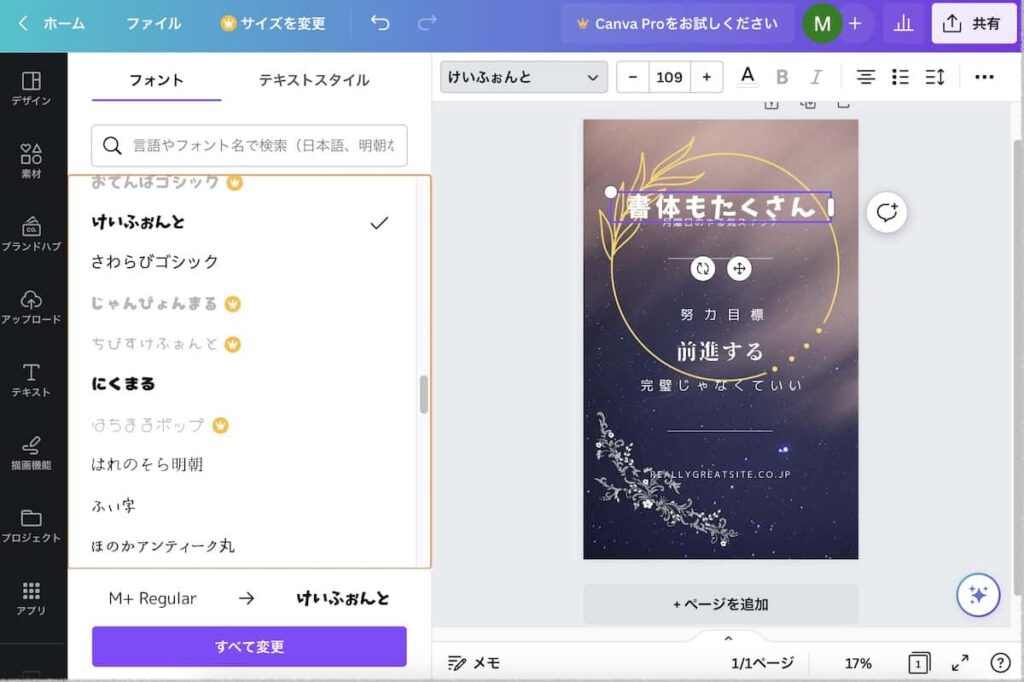
縦書きは?
ありますね。
縦書きにしたいブロックを選んで、右上の「T↓」マークです。
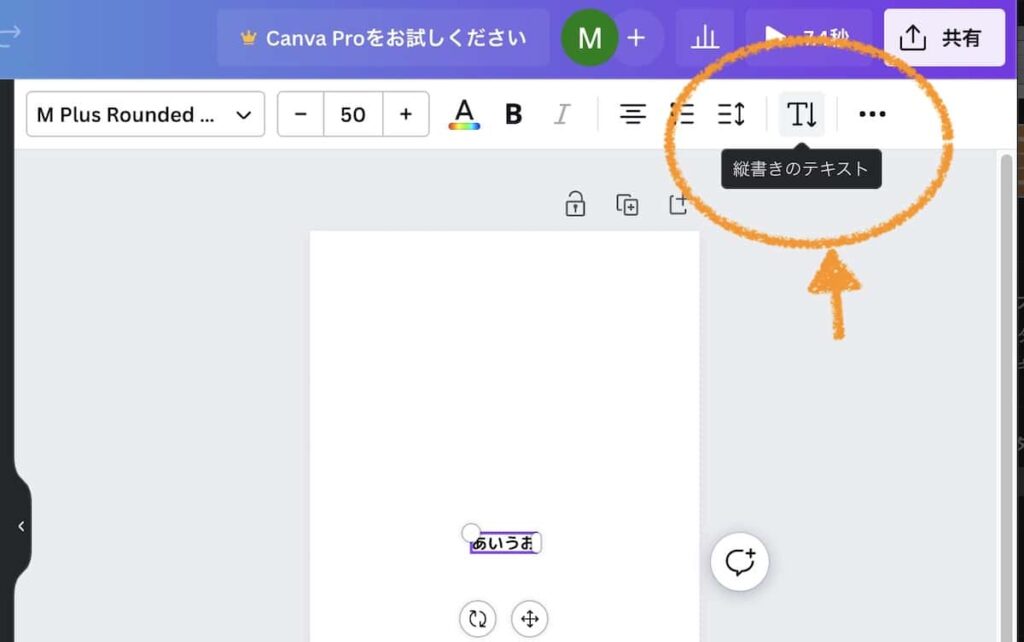
ただし、書体によってはバランスに違和感のあるレイアウトになります。
そして、文字間の字詰めは1ブロック全体、数行ある場合は1行単位でも可能、という大雑把な調整しかできません。
1文字1文字のアキを調整するカーニング機能は無いようなので、読みやすい完璧なデザインを求めるなら、やはり他のデザインソフトへ。
プロ向けソフトとは差が出る致命的とも言えるポイントだと思います。
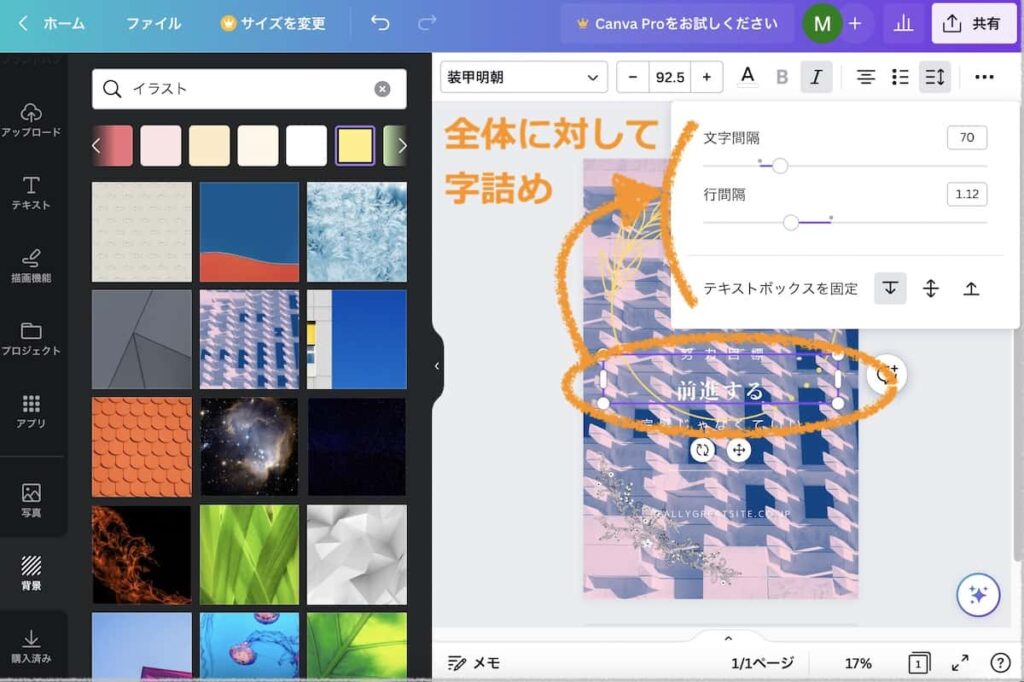
さらに、ブラウザとアプリを行ったり来たりしながら使いたい場合、文字のレイアウトがずれていることがあります。
これも書体によりますが、できればCanvaさんに改良していただきたいですね……。
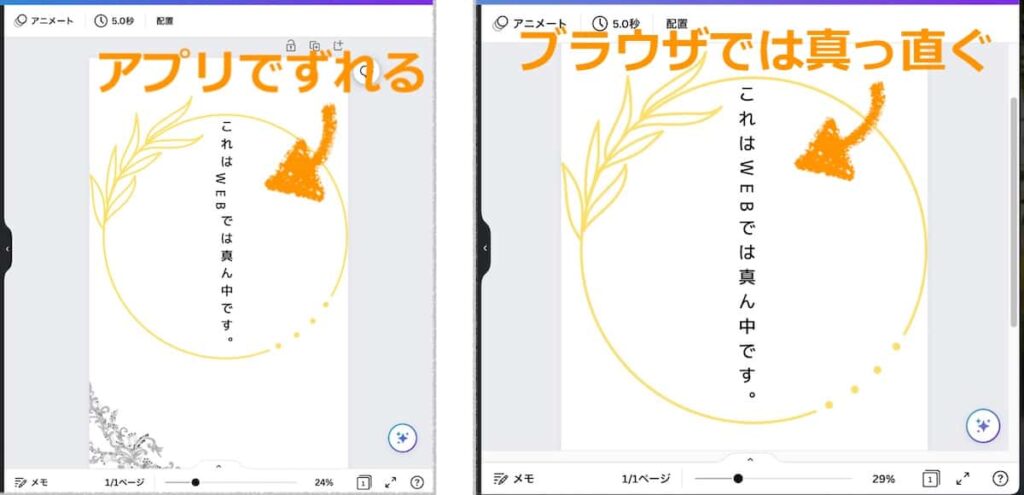
文字の装飾は簡単に「中抜き」や「ネオン」ができるのは良いですね。
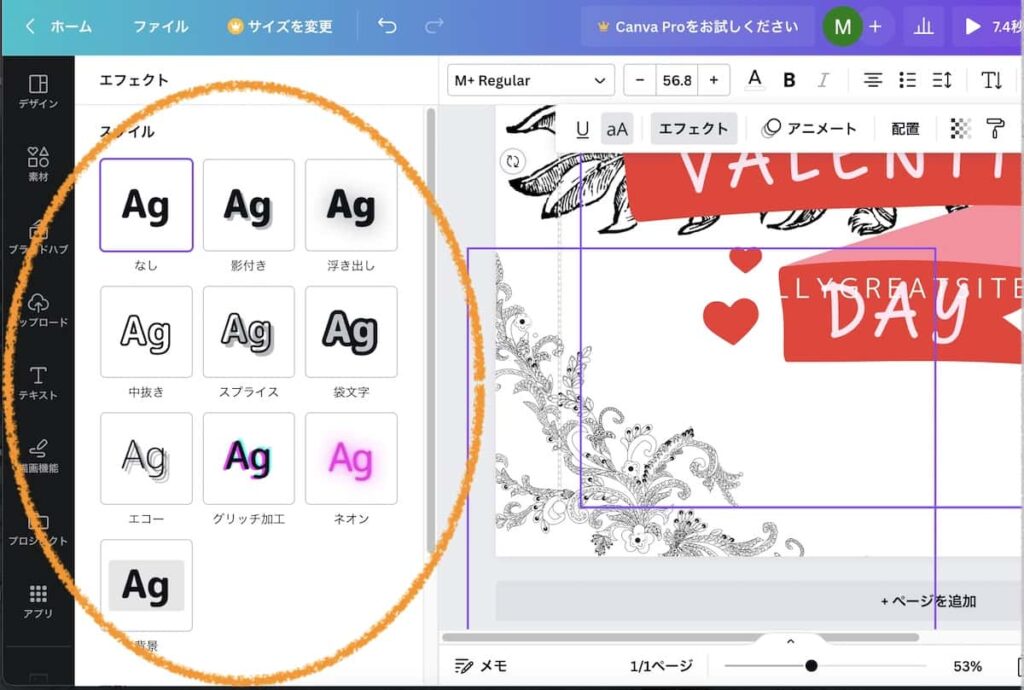
フォントや素材の色を変更するために独自のカラーパレットを作成して4色以上を保存するのは有料です。
しかし、作成中のデザインで使用しているカラーを抽出してくれるので、とんでもない色を使ってしまう恐れを回避できる便利機能が備わっています。
使うか使わないかはセンスですけど。
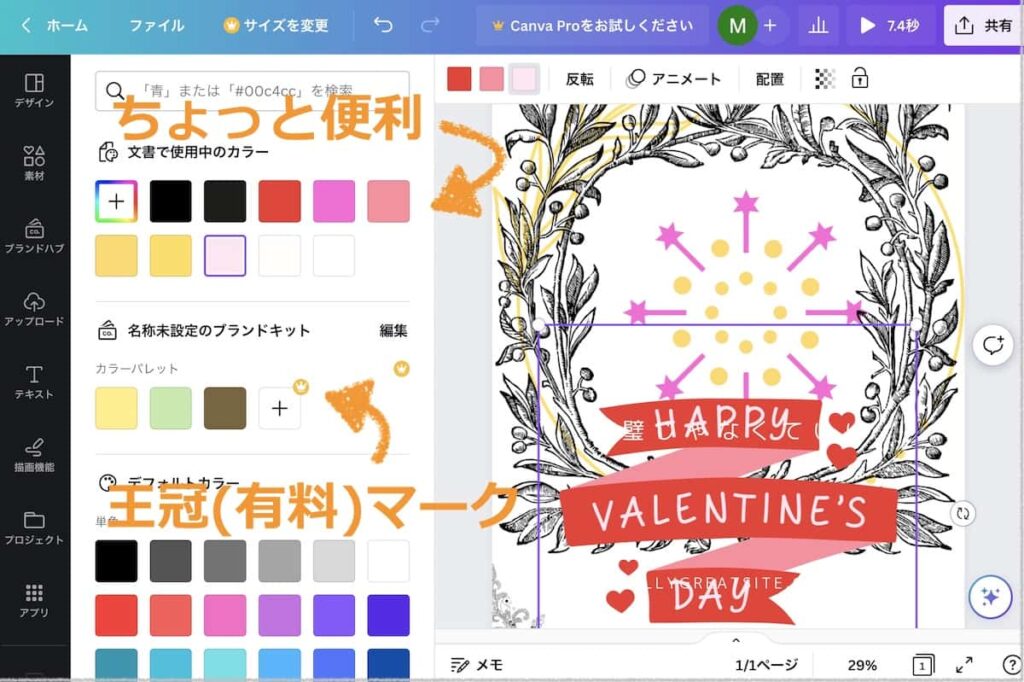
全部を『Canva(キャンバ)』の素材で作ってしまうと、微妙なCanvaっぽさが出ますね。
個性を出すなら自分で用意した素材と組み合わせながら仕上げる!でしょうか。
にしても無料でここまでできてしまうと、プロのデザイナー泣かせです……。
Canvaや流行りのAIに負けないセンスのあるデザインを目指さなければ!
他に『Canva(キャンバ)』を無料で利用しながら戸惑った点がいくつかあります。
「素材」の縦横の比率を変えることはできません。
比率そのままの拡大縮小や回転や切り抜きはできますよ。
中には比率を変えられる「素材」もあるようですが、いくつか気に入って利用してみた「素材」の中には無かったので、少ないと思います。
カスタムサイズのファイルにピッタリ1周するおしゃれ枠線を用意したかったのですが、これは難しかったです。
新規作成の際に適当なサイズでとりあえずザックリとデザインしようとしたら……。
後からファイルのサイズ変更は有料機能でした。
JPGでダウンロードしようとしたら品質(dpiかな?)の変更も有料、PNGの背景透過も有料ですね。
PDFはカラープロファイルをRGBからCMYKに変更しようとしたら有料です。
「素材」はどんだけあるんだい!と突っ込みたくなるくらい沢山あるのですが、これ素敵!と思ったら王冠マーク(有料)が付いていることが多いです。
Pro版を契約しようかと思わせるワナが散りばめられていますね。
2023年5月時点で、「Canva Pro」は¥1,500/月または¥12,000/年、「Canva for Teams」は1アカウント5名までで¥1,800/月または¥18,000/年 です。
詳しくは、プランと価格でご確認ください。
写真の加工や動画の作成にはまだ手を出していないのでこれからです。
など、まだまだ使いこなせてはいませんが、『Canva(キャンバ)』はあまり心得が無くてもちょっとしたデザインができてしまうお手軽ツールということには気付いてしまいましたよ!







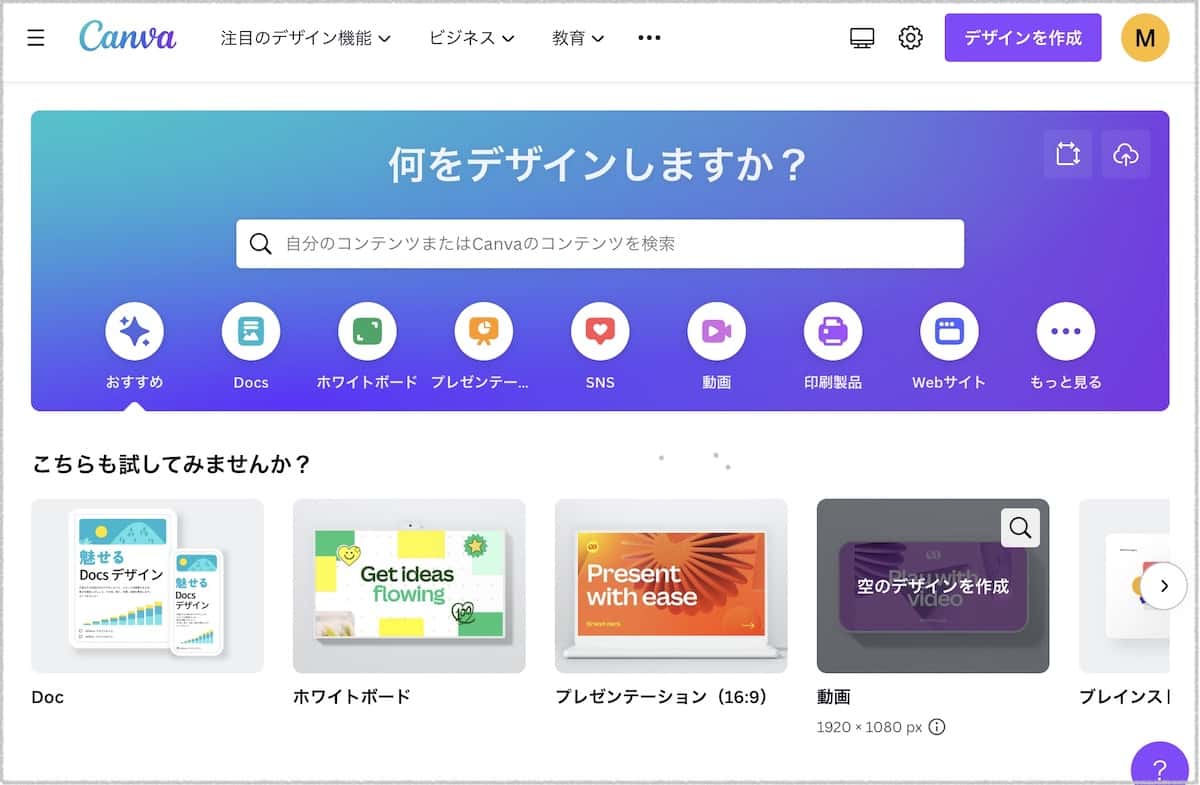



コメントは優しくどうぞ